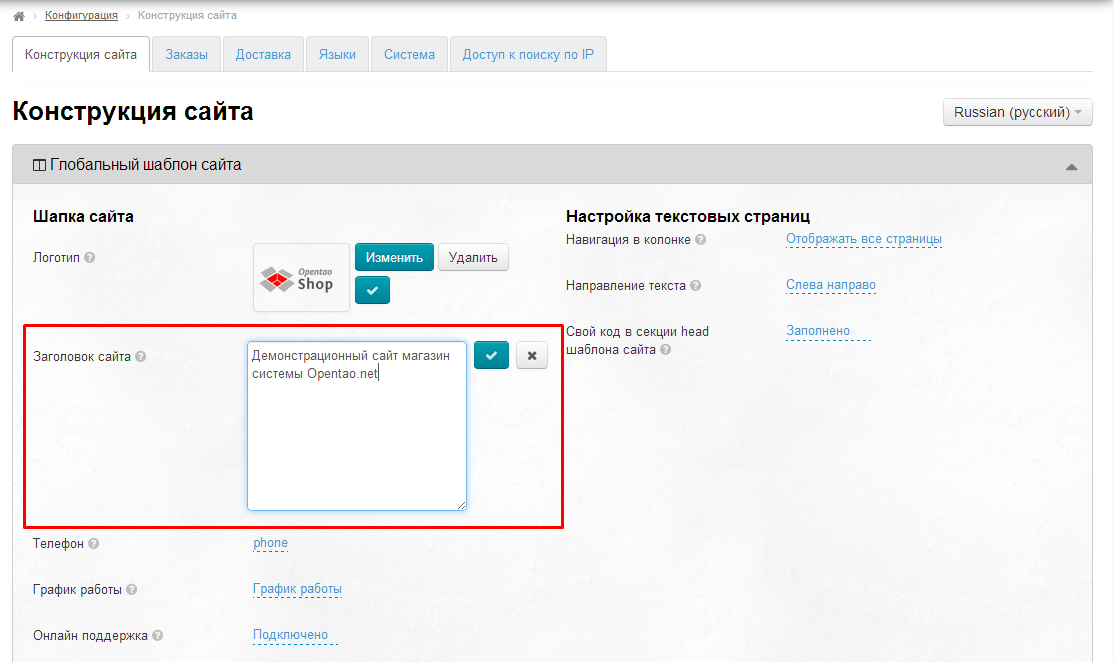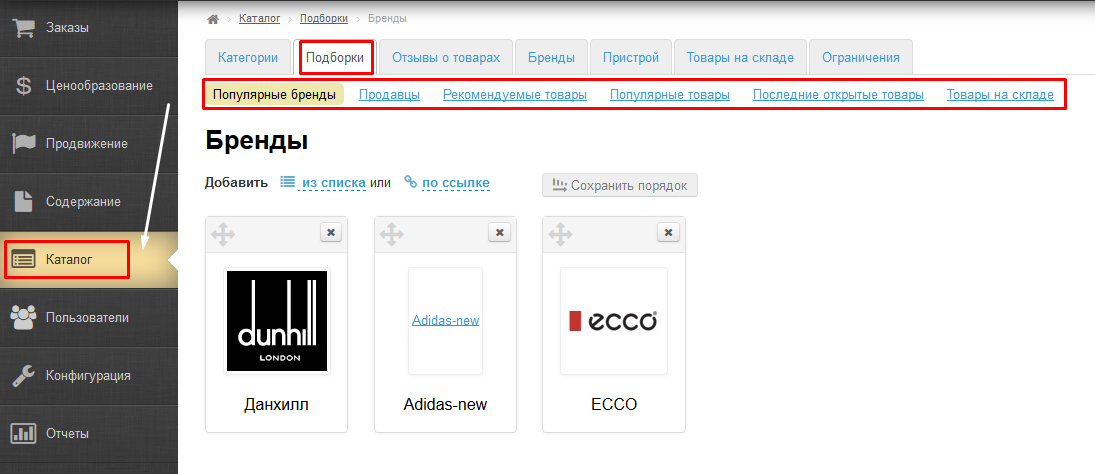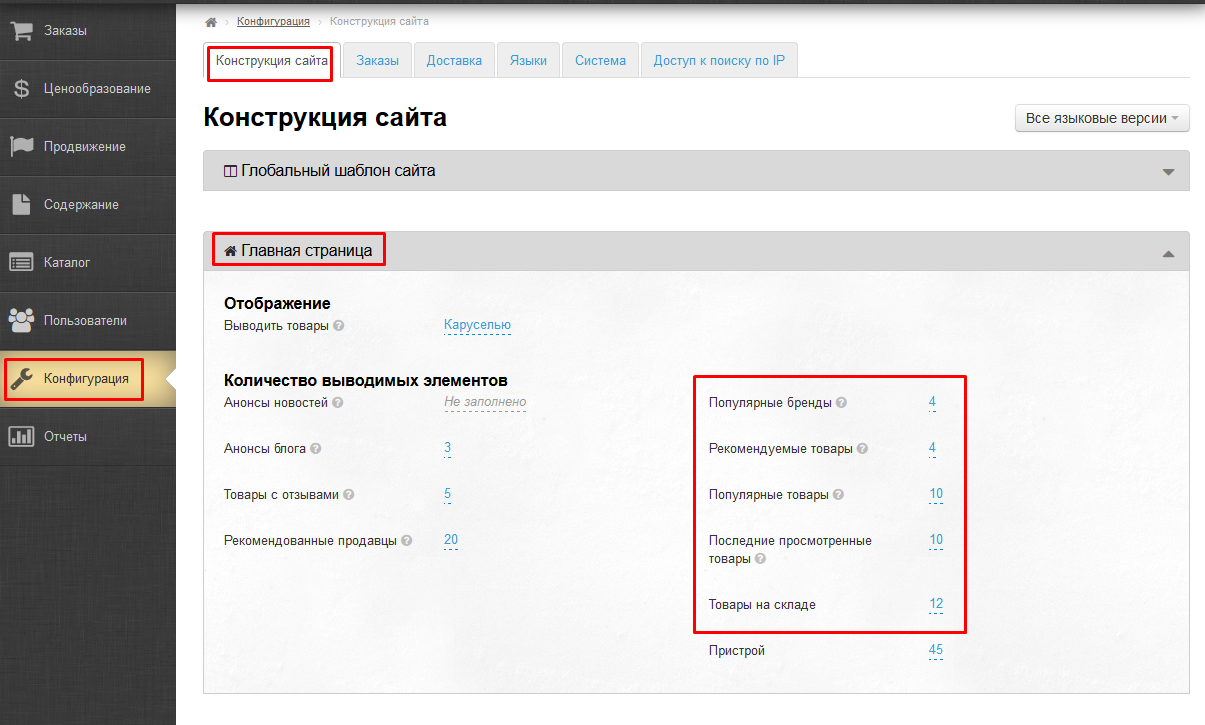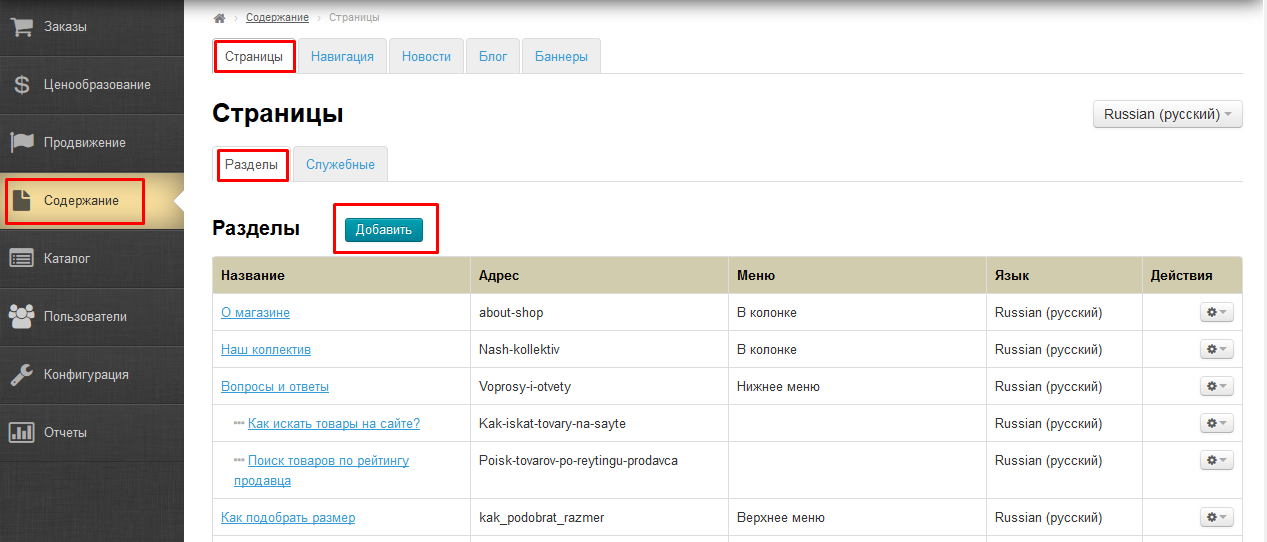Тестирование возможностей Коробки ОТ
Как попробовать админку, не устанавливая свой сайт?
Открыть админку нашего тестового сайтаhttp://base-test.otcommerce.com/admin, войти под логином root и паролем 123456. Тестовый сайт предназначен специально для экспериментов над ним.
Как установить тестовую версию сайта на свой домен?
- По ссылке http://demo.otcommerce.com/downloadскачайте дистрибутив сайта.
- В поле Введите ключ необходимо ввести ранее полученный доступ от нас, либо opendemo — ключ для тестирования. Поле имя сайта произвольно для заполнения.
- Скопируйте данные из архива на хостинг. (!) Не рекомендуем хостинг 1gb.ru — на нем проблемы со связью до наших серверов.
- Перейдите по ссылке http://имя-сайта/install/ (например, http://sait.com/install).
- Следуйте инструкциям.
- Если не возникает ошибок, по завершении установки удалите папку «install».
- Чтобы зайти в админку введите логин/пароль — root/123456 (для ключа opendemo), либо логин и пароль для вашего сайта (указываются в тикете на установку коробки в сапорте)
Настройка и использование Коробки ОТ
Как попасть в админку сайта?
Открыть страницу /admin/ на вашей версии сайта. Например, для http://Base-test.otcommerce.com админки будет http://base-test.otcommerce.com/admin. Затем ввести свои логин и пароль, и можно настраивать все параметры.
Как работать с админкой сайта?
Мы подготовили для вас подробную инструкцию по работе с админкой. Там расписаны все пункты меню и описаны процессы редактирования сайта. Посмотреть инструкцию можно здесь: http://docs.otcommerce.com/pages/viewpage.action?pageId=16910087
Забыл пароль от саппорта. Что делать?
Подробная инструкция «Как восстановить пароль на сайте технической поддержки support.otcommerce.com»:
http://forum.otcommerce.com/forums/showthread.php?t=46824
Как изменить текст «Демонстрационный сайт магазин системы OT Commerce» в шапке сайта?
Настроить текст в шапке сайта можно в админке сайта: Конфигурация — Конструкция сайта — Глобальный шаблон.
Как сменить внутреннюю валюту сайта.
Необходимо написать тикет в техподдержку ОпенТрейд Коммерс http://support.otcommerce.com, указать какая у вас была валюта и на какую валюты вы её хотите поменять. У вас должны быть все заказы со статусом «Завершен« или «Отменен», и чтобы не было денег на счетах агентов. А если есть, то надо указывать курс по которому пересчитывать (старая валюта = курс * новая валюта, например 1 CNY = 0,1667 USD). Обратите, пожалуйста, ещё особое внимание: после изменения внутренней валюты восстанавливать отменённые заказы нельзя, будет путаница с ценами. Только оформлять по новой.
Как мне вывести бренды или товары на главную страницу?
Чтобы вывести бренды или товары на главную страницу используем раздел «Подборки» (путь в админке: Каталог → Подборки). В этом разделе добавляются бренды и товары для вывода на главную страницу:
Чтобы настроить вывод уже созданных подборок, в разделе «Конфигурация главной страницы» (путь в админке: Конфигурация → Конструкция сайта) указываем количество выводимых товаров на страницу:
Как скрыть Бренды из меню главной страницы
- .box-search_btn-group_brand { display: none; }
- .box-search_btn-group_category { width: 100% !important; }
Вот сюда (Конфигурация → Конструкция сайта — добавляем эти строки и сохраняем: https://www.screencast.com/t/vQupW1XTulT.
Как добавлять текстовые страницы на сайт?
- Перейти в раздел: Содержание → Страницы → Разделы.
- Cоздать нужные страницы:
- Во время создания страниц задать им адреса:
- Как заказать — how_to_order
- Как оплатить — payment-info
- Доставка — delivery
- Помощь — help
- О нас — about_us
- Пользовательское соглашение — main_user_agreement
- Политика безопасности — policy
- Контакты — contacts
- Когда страница создана, ее можно редактировать, то есть заполнить информацией.